Come risolvere i problemi del sensore di prossimità sui telefoni Android
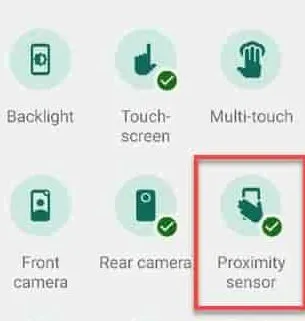
Correzione 1: pulire la regione del sensore di prossimità
Passaggio 1: prendi un panno pulito o un batuffolo di cotone per rimuovere la polvere dalla parte superiore del telefono.
Passaggio 2 – Di solito, la polvere penetra in questa regione e attiva involontariamente il sensore di prossimità. Quindi, pulisci correttamente lo schermo del telefono.
Passaggio 3 – Inoltre, se si utilizza una protezione per il display, la polvere può facilmente penetrare nel sottile spazio tra la protezione e lo schermo.
Correzione 2: eseguire la diagnostica del sensore di prossimità
I telefoni Samsung e Motorola dispongono della diagnostica hardware in grado di riparare il sensore di prossimità eseguendo una diagnostica.
Per gli utenti Samsung –
Passaggio 1: apri le Impostazioni sul tuo dispositivo.
Passaggio 2: quindi aprire le impostazioni ” Batteria e cura del dispositivo “.
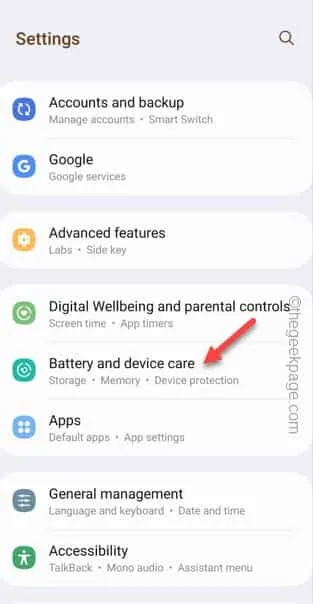
Passaggio 3: nella schermata successiva, scorrere fino in fondo per trovare l’ impostazione ” Diagnostica “.
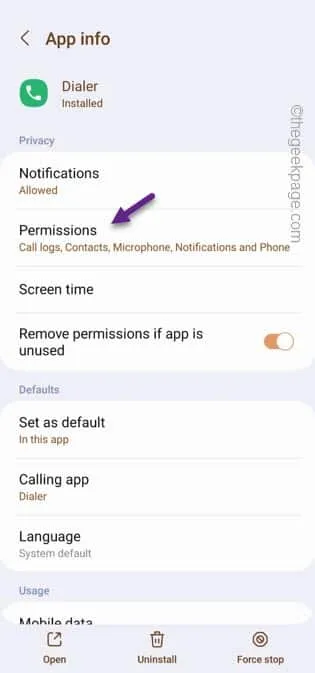
Passaggio 4: nella pagina della schermata Diagnostica, toccare ” Diagnostica telefono ” per accedervi.
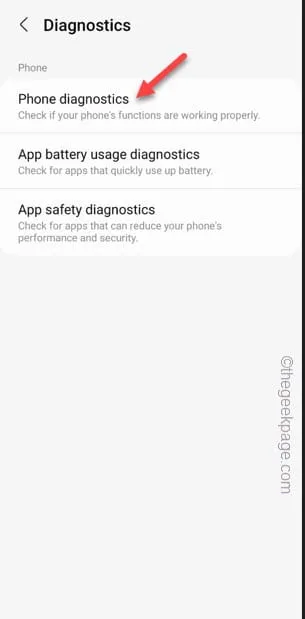
Passaggio 5: una volta entrato nel pannello Diagnostica del telefono troverai la diagnostica per tutti i componenti. Cerca i ” Sensori “. Tocca una volta per eseguirlo.
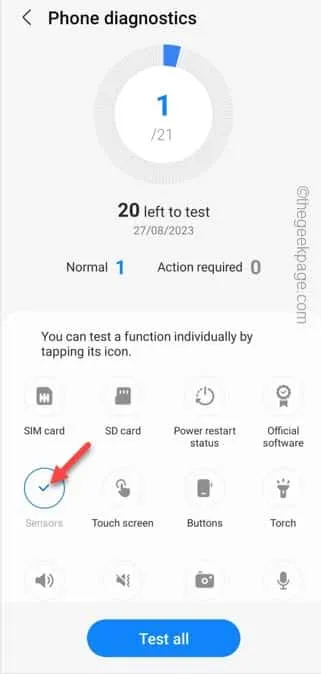
Passaggio 6: il tuo telefono Samsung eseguirà ora alcuni test su tutti i sensori presenti sul tuo telefono.
Passaggio 7: se il sensore mostra ” Normale “, il sensore di prossimità funziona perfettamente sul dispositivo.
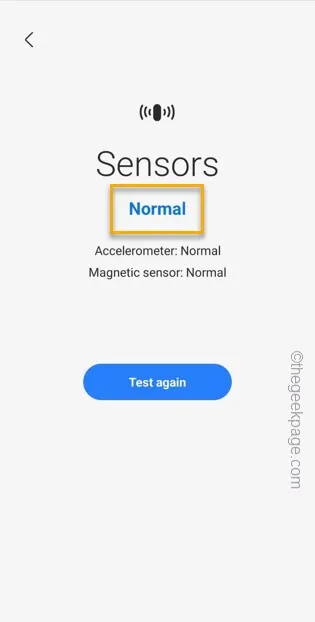
Per gli utenti Motorola e Pixel:
Passaggio 1: vai al cassetto delle app e apri l’app ” Guida del dispositivo “.
Passaggio 2: nella pagina Guida del dispositivo, toccare ” Risoluzione dei problemi ” per aprirla.
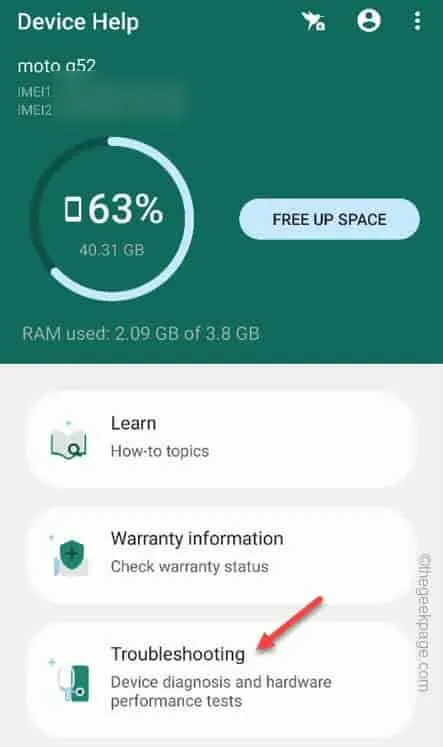
Passaggio 3: verranno visualizzate varie procedure di risoluzione dei problemi. Eseguire il “ Test hardware ” per eseguire il test hardware sui componenti.
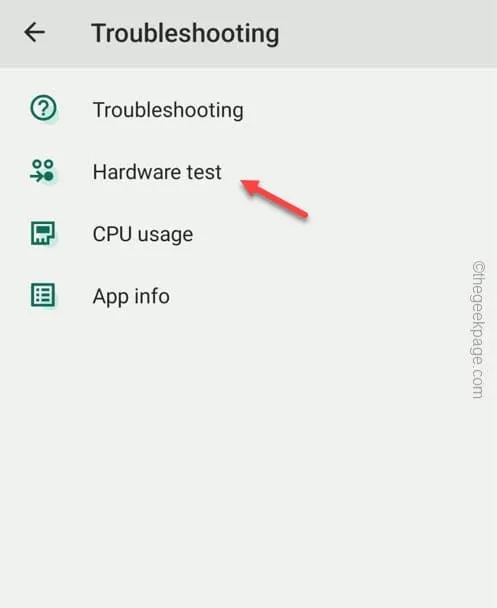
Passaggio 4: nella pagina Test hardware, trovare il ” Sensore di prossimità “. Esegui il test toccandolo una volta.
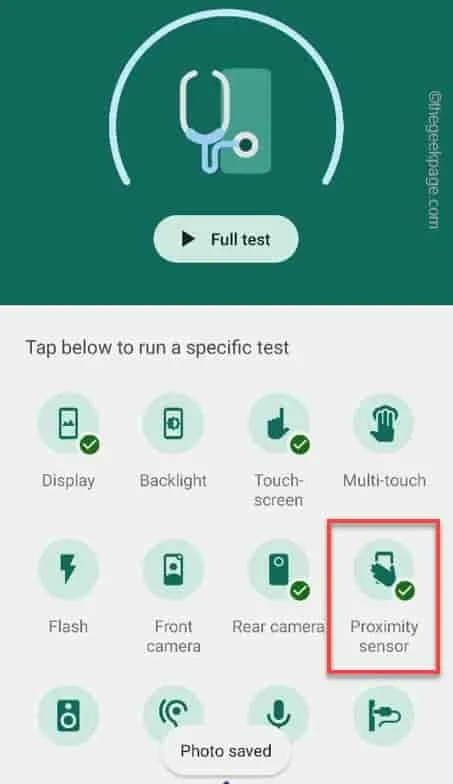
Passaggio 5: quando viene visualizzata la pagina Sensore di prossimità, passare la mano sulla parte superiore della parte anteriore del telefono. Se il sensore di prossimità rileva qualcosa, vedrai un segno di spunta sullo schermo.
Passaggio 6: tocca Sì se appare.
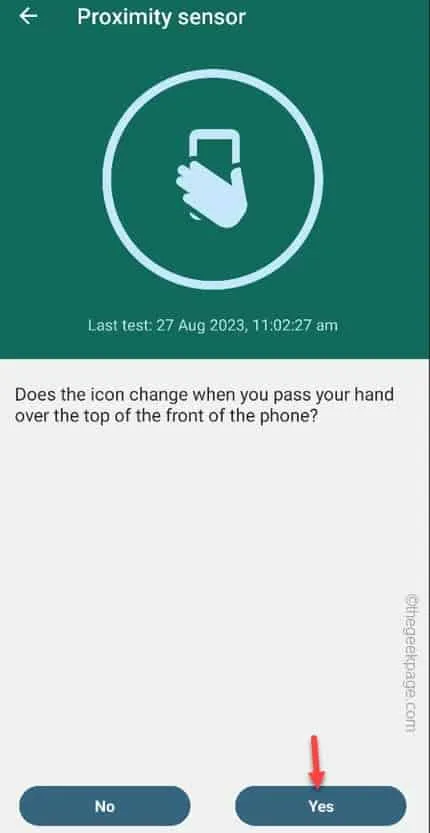
Correzione 3: installa il dialer corretto
Passaggio 1: avvia il Play Store .
Passaggio 2: dopo aver avviato l’utilità, cercare l’ app ” Right Dialer “.
Passaggio 3: quindi toccare ” Installa ” per installare Right Dialer sul telefono.
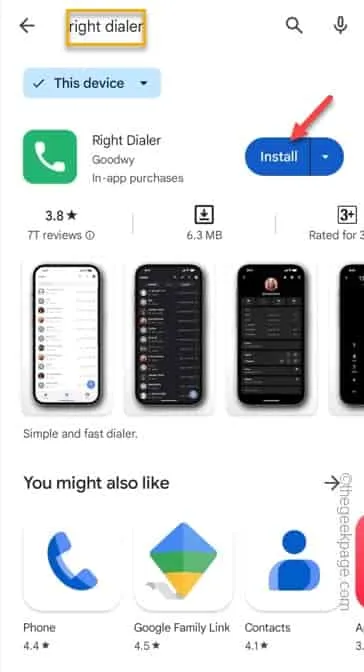
Passaggio 4: una volta installata l’app, avviala .
Passaggio 5: verrà innanzitutto richiesta l’autorizzazione per impostare l’app come dialer predefinita sul telefono.
Passaggio 6: sceglilo e tocca ” Imposta come predefinito “.
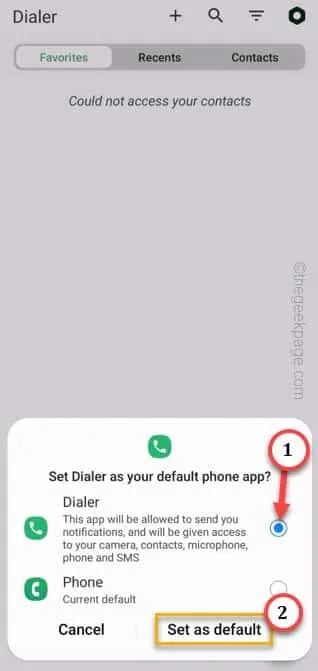
Passaggio 7: una volta aperto, tocca il piccolo pulsante ⚙️ nell’angolo in alto a destra.
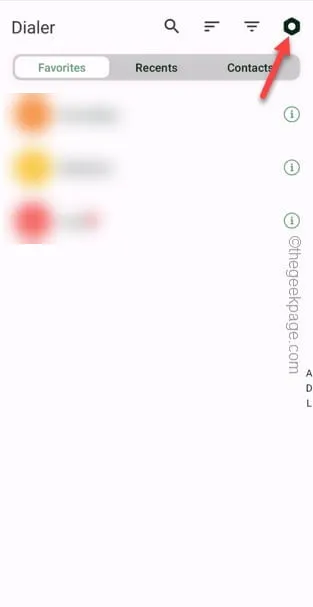
Passaggio 8: ora, se scendi fino in fondo, trova l’ opzione ” Disabilita sensore di prossimità durante le chiamate ” e disabilitala .
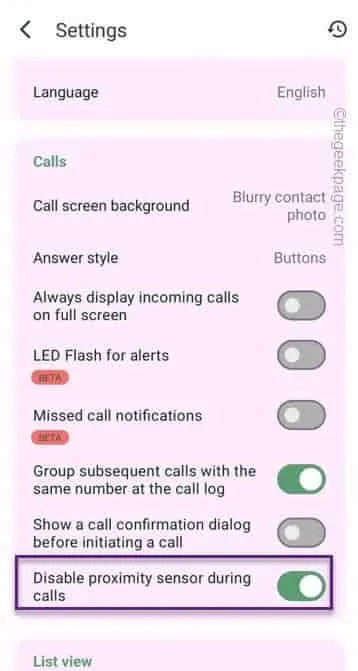
PASSO 2 – Concedi tutte le autorizzazioni all’app Dialer
Passaggio 1: tieni semplicemente premuta l’ app Dialer e tocca ” ⓘ ” per aprire le informazioni su Dialer.
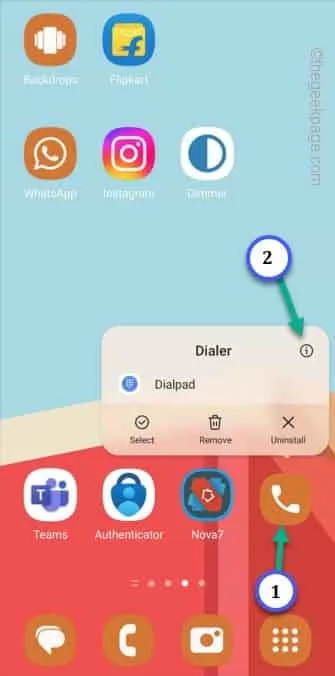
Passaggio 2 : aprire le ” Autorizzazioni ” per accedervi.
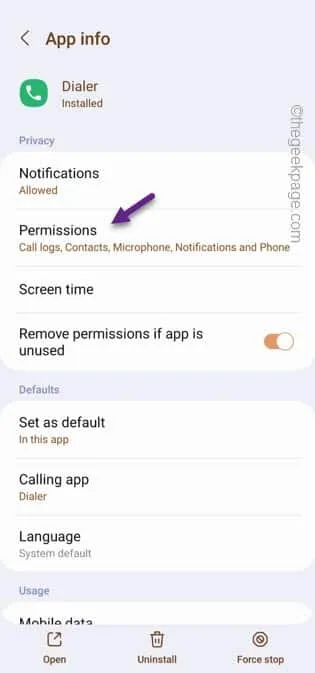
Passaggio 3: controlla quali autorizzazioni non sono ancora state concesse, ovvero elencate nella sezione Non consentite . Apri tale autorizzazione.
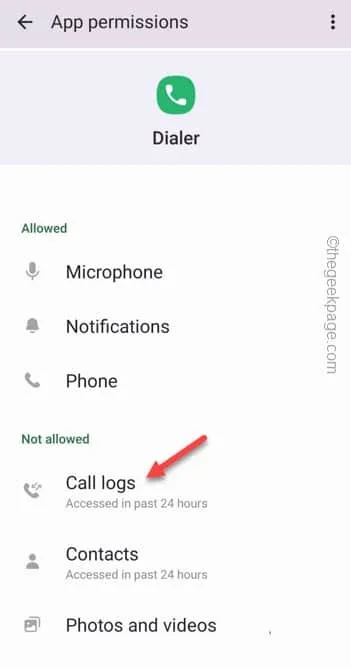
Passaggio 4: toccare ” Consenti ” per consentire tale autorizzazione.
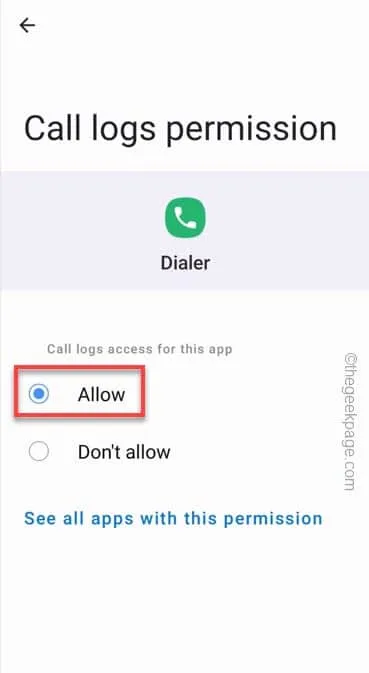
FASE 3 – Concedere accesso illimitato alla batteria
Passaggio 1: tieni nuovamente premuta l’app ” Dialer ” e apri la pagina delle informazioni.
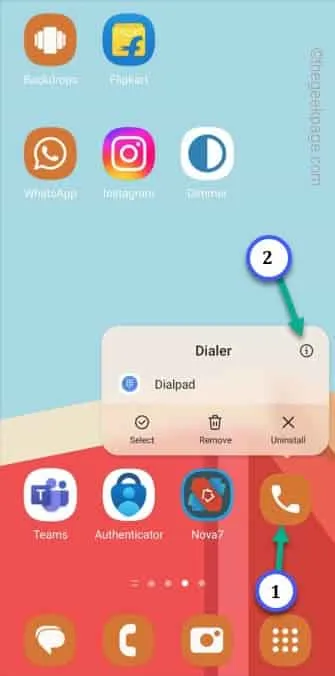
Passaggio 2: ora, in alcune UI come ColorOS o MIUI, troverai questa opzione chiamata ” Avvio automatico “. Assicurati di accenderlo.
Passaggio 3: in Samsung OneUI, disattivare ” Rimuovi autorizzazioni se l’app non è utilizzata ” su ” Disattiva “.
Passaggio 4: sull’interfaccia utente Pixel o sul sistema operativo Nothing, imposta la modalità ” Sospendi l’attività dell’app se inutilizzata ” sulla modalità ” Disattiva “.
Passaggio 5: successivamente aprire le autorizzazioni ” Batteria “.
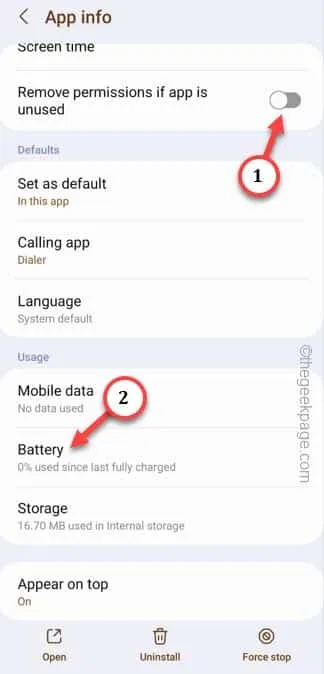
Passaggio 6 – Infine, impostalo su “ Illimitato ”.
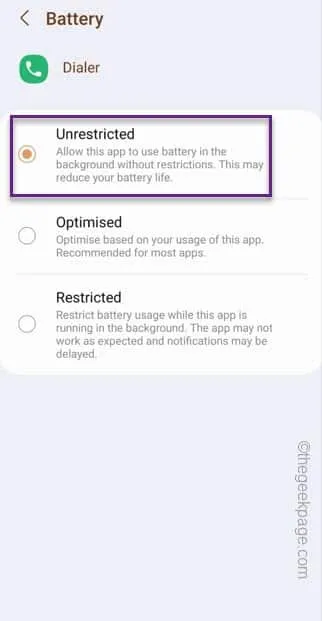
In questo modo, il tuo telefono non limiterà l’ app Dialer . Quindi, funziona con la stessa facilità del Dialer nativo.
Correzione 4: disinstallare l’app relativa al sensore di prossimità
Se hai installato uno strumento di controllo del sensore o qualsiasi altro strumento di calibrazione del sensore, disinstallalo dal telefono. App come Sensor Box , Sensor tester possono creare questo problema di prossimità sul tuo telefono.



Lascia un commento